Le traitement d'image peut souvent être un défi, surtout lorsqu'il s'agit d'artefacts de couleur disgracieux qui peuvent apparaître dans des structures fines. Le filtre Moiré dans DxO PhotoLab offre une solution efficace à ce problème. Ici, vous apprendrez comment réduire efficacement les effets de couleur indésirables dans vos images RAW avec ce filtre.
Principales conclusions
- Le filtre Moiré élimine les artefacts de couleur indésirables qui apparaissent dans des structures fines.
- Le filtre dispose d'un seul point de réglage : le réglage de l'intensité.
- Une simple activation du filtre conduit rapidement à des résultats visibles.
Guide étape par étape
Pour utiliser au mieux le filtre Moiré dans DxO PhotoLab, suivez ce guide étape par étape détaillé.
Tout d'abord, ouvrez le programme et chargez l'image que vous souhaitez retoucher. Les effets de Moiré apparaissent souvent dans des structures fines, comme par exemple dans les poils d'animaux ou les détails délicats. Lorsque vous voyez votre image en aperçu, zoomez davantage pour identifier plus clairement les problèmes.
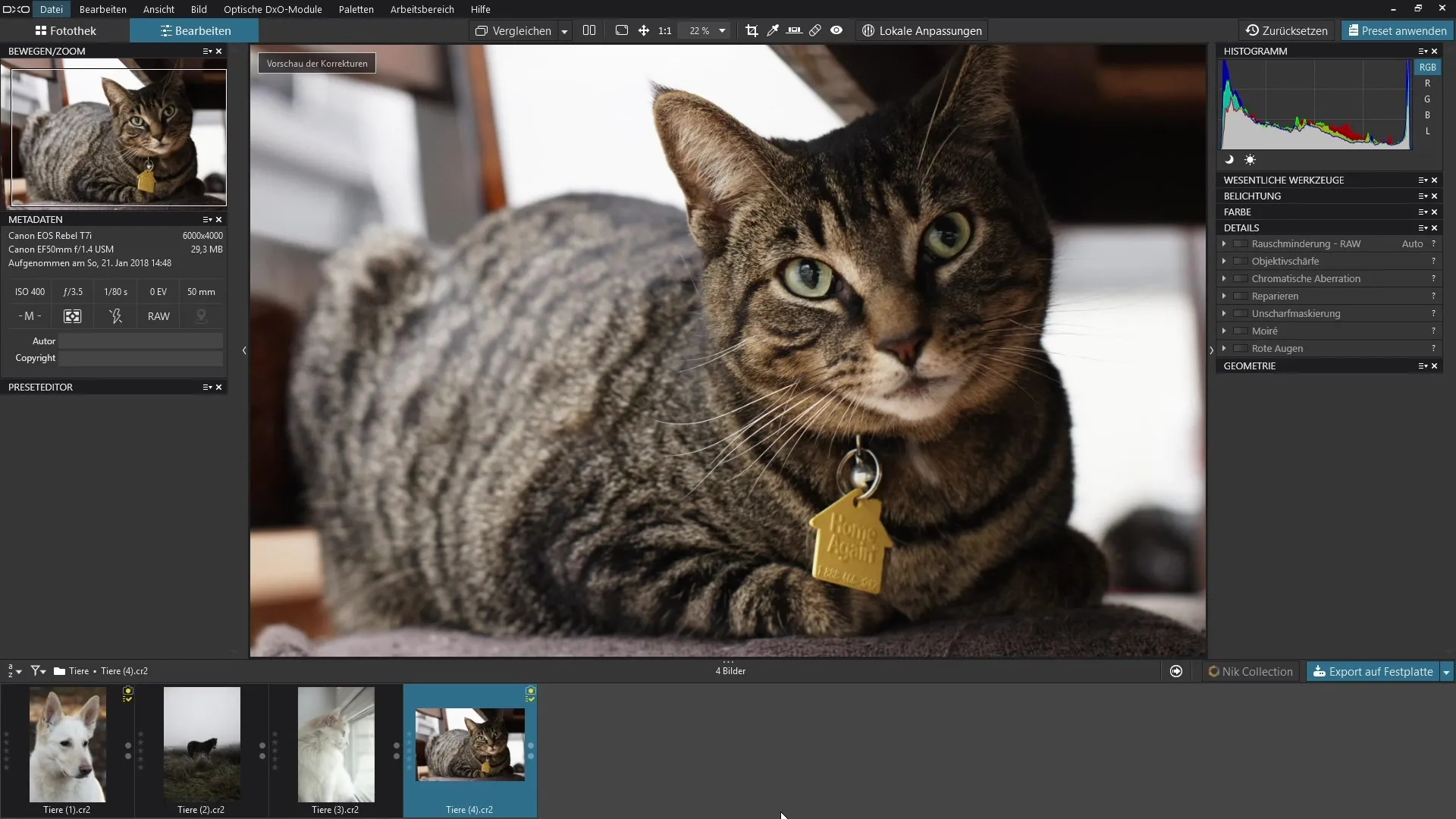
Dès que vous avez zoomé dans l'image, vous découvrirez probablement des artefacts de couleur disgracieux. Ceux-ci apparaissent typiquement sous forme de tons verts et rouges qui se regroupent autour de structures fines. Pour corriger ces artefacts, le filtre Moiré est à votre disposition.
Vous trouverez le filtre Moiré dans la palette des détails de DxO PhotoLab. Dépliez la palette pour accéder aux différents filtres. Ici, vous remarquerez qu'il n'y a qu'un seul régulateur pour l'intensité du filtre.
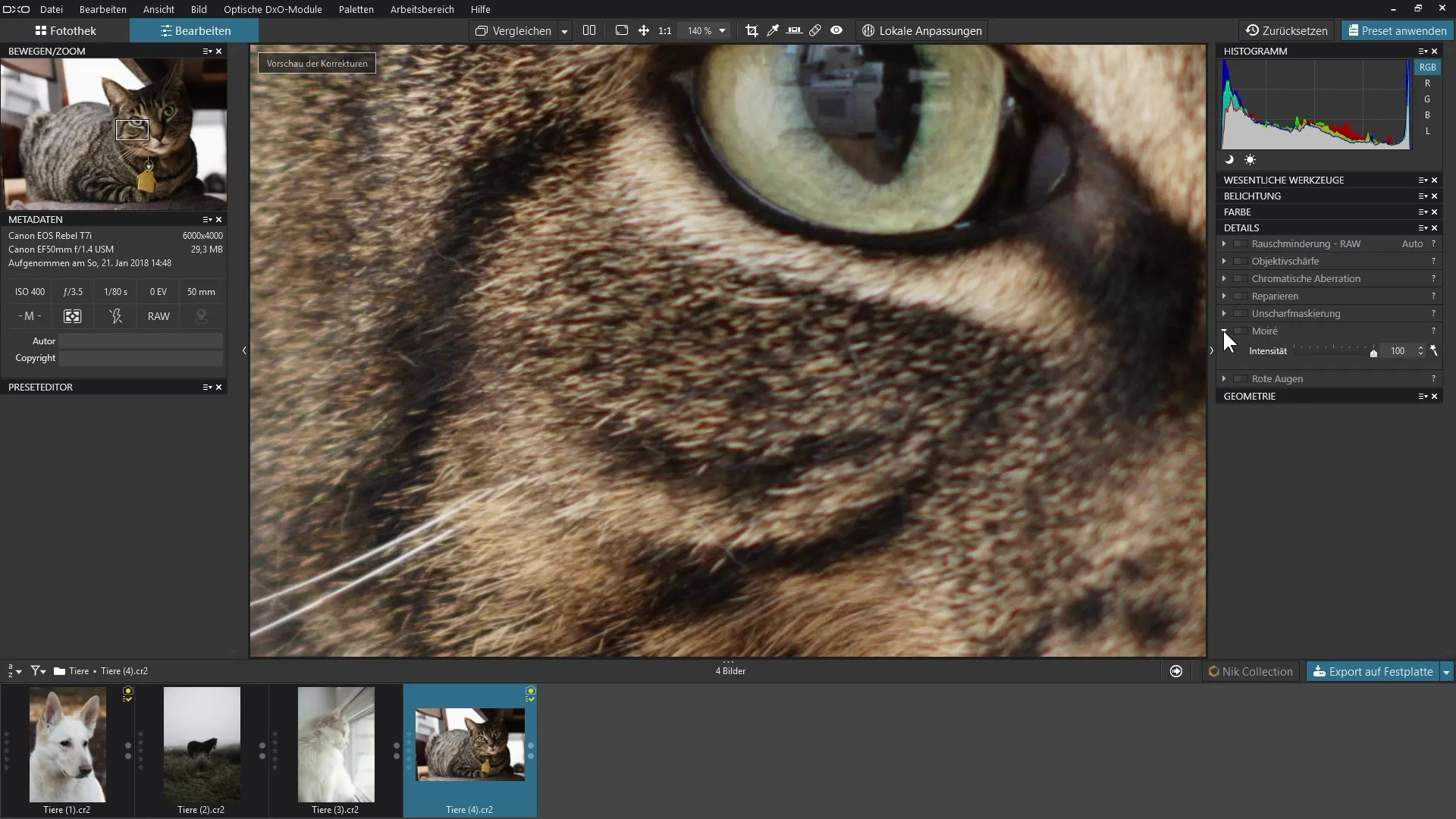
Le régulateur d'intensité est généralement réglé à 100 %. Pour vous assurer d'obtenir le meilleur effet, activez le filtre et observez les changements dans votre image.
Avec un nouveau zoom sur l'image, vous pourrez maintenant reconnaître l'efficacité du filtre. Idéalement, l'image sans les zones de couleur gênantes devrait avoir l'air correcte, et les détails fins devraient rester nets et clairs.
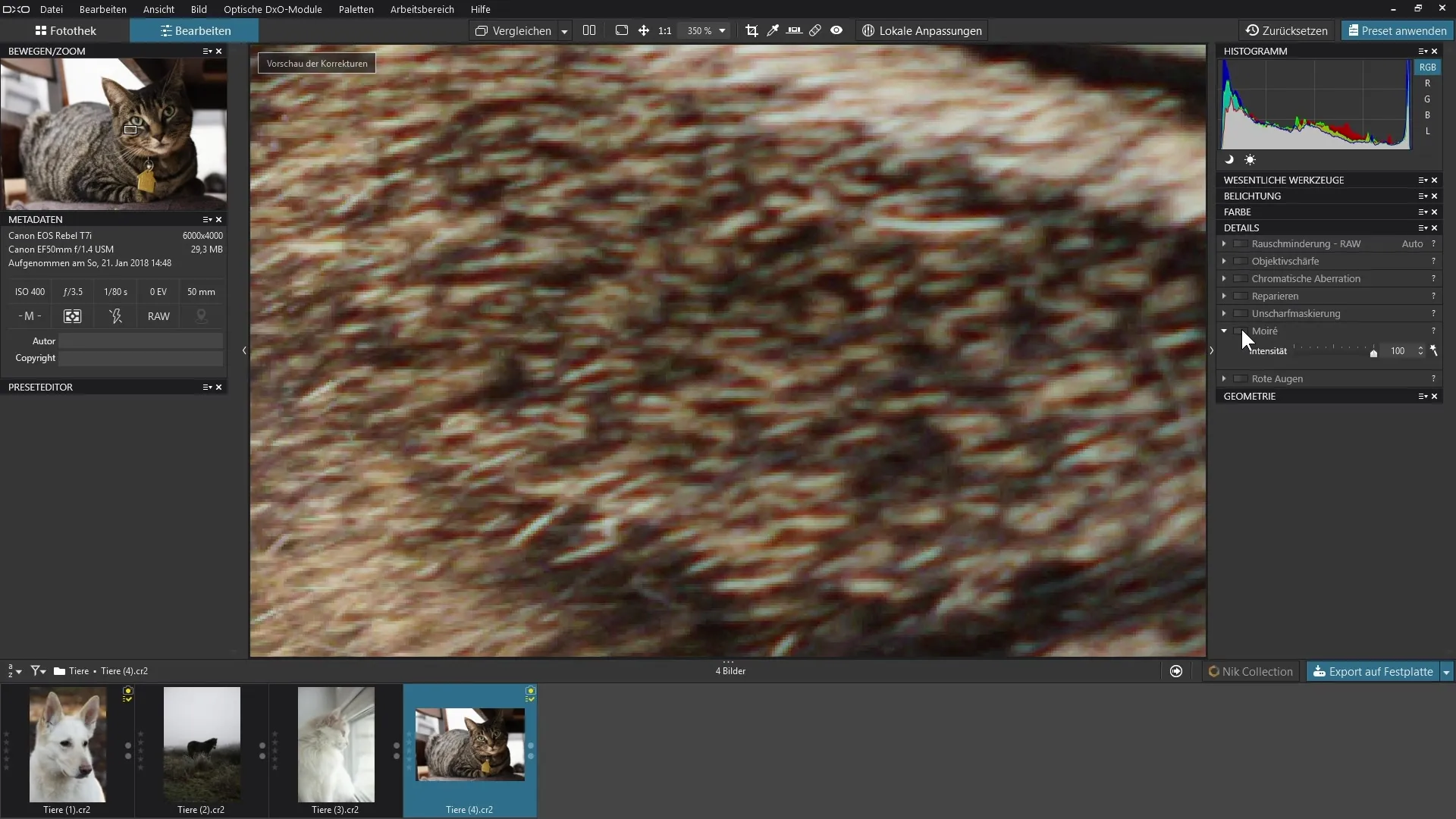
Après l'application du filtre, vous serez surpris de voir à quel point les différences sont marquées. L'effet est immédiatement visible. Les tons verts et rouges régionaux qui perturbaient l'image ont maintenant été presque complètement éliminés.
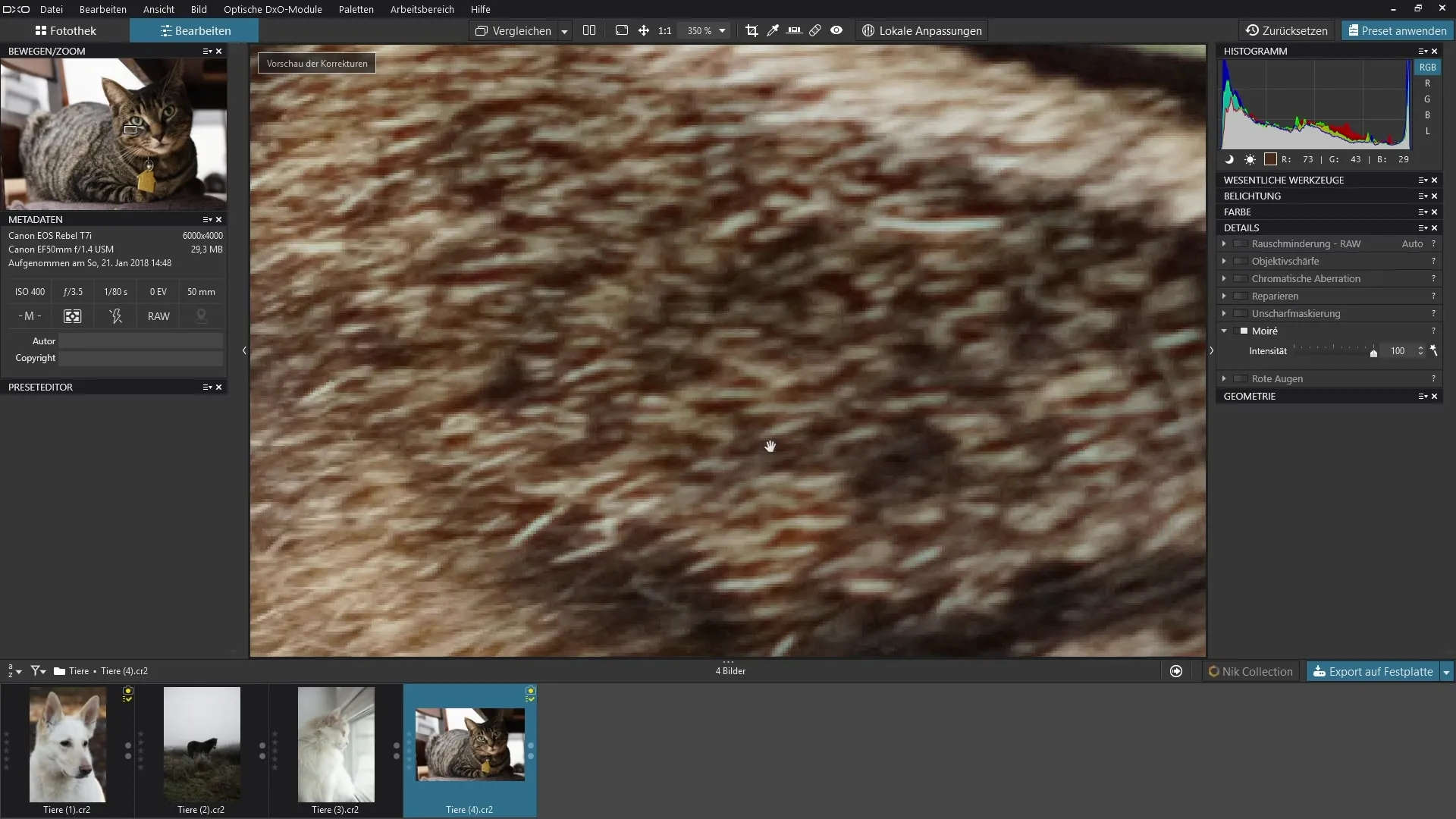
Lorsque vous comparez l'image avec et sans le filtre Moiré, vous pouvez voir à quelle vitesse et à quelle efficacité ce seul régulateur améliore l'apparence de vos images.
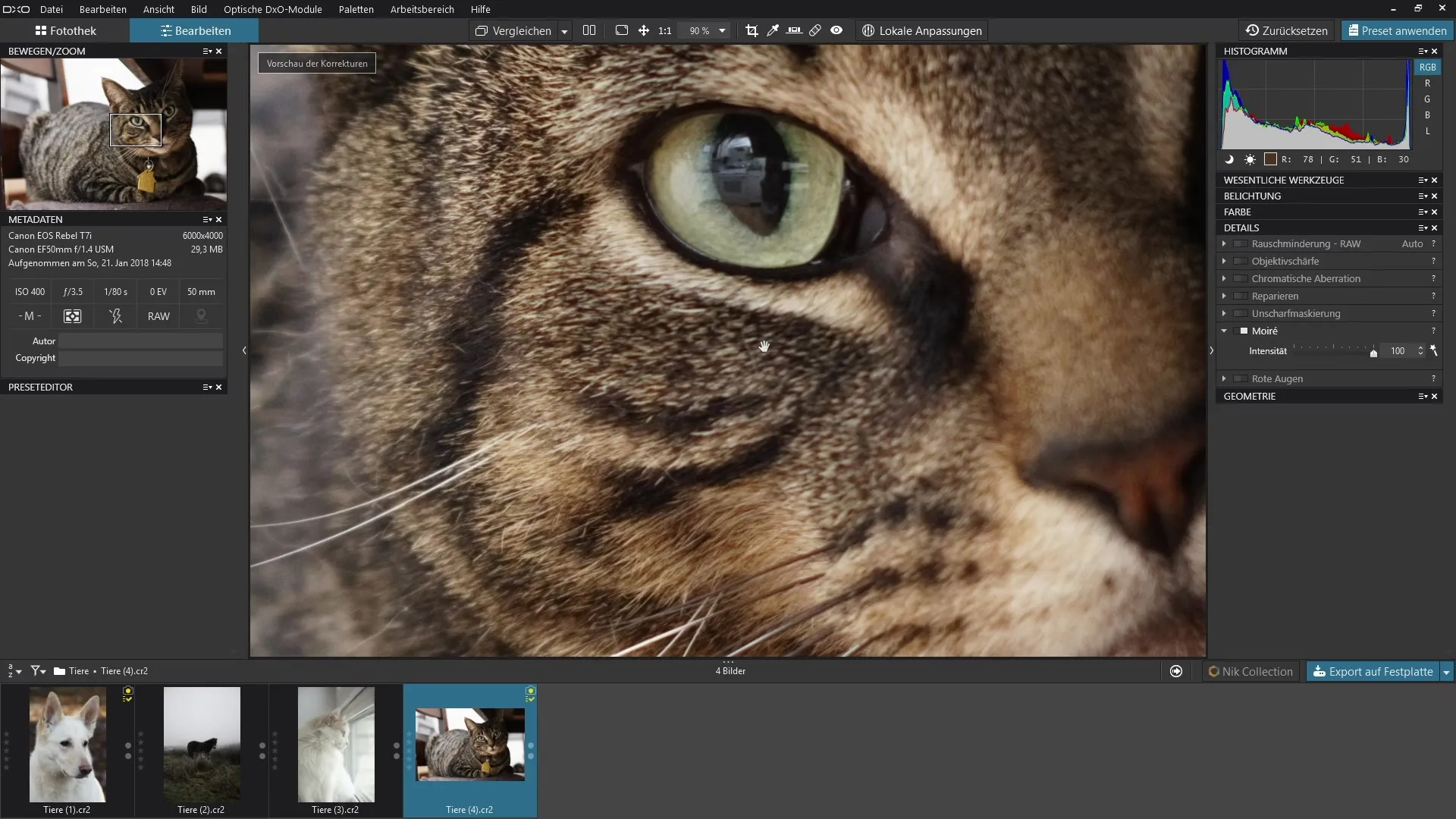
Résumé - Guide d'utilisation du filtre Moiré dans DxO PhotoLab
Ce guide étape par étape vous a montré comment utiliser le filtre Moiré dans DxO PhotoLab pour corriger rapidement les artefacts de couleur disgracieux dans vos images. L'application est simple et montre des résultats immédiats, améliorant ainsi considérablement le traitement de vos photos.
Questions fréquemment posées
Comment puis-je trouver le filtre Moiré dans DxO PhotoLab ?Le filtre Moiré se trouve dans la palette des détails que vous devez déplier.
Puis-je ajuster l'intensité du filtre ?Oui, le filtre n'a qu'un régulateur d'intensité que vous pouvez ajuster selon vos besoins.
Comment les réglages du filtre Moiré affectent-ils mes images ?Le filtre Moiré élimine les effets de couleur indésirables sans affecter les détails fins de votre image.


